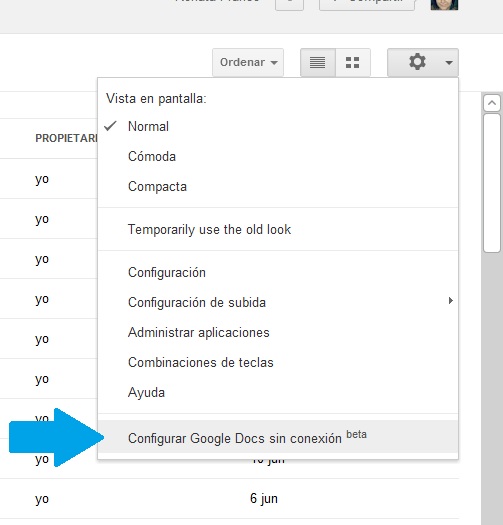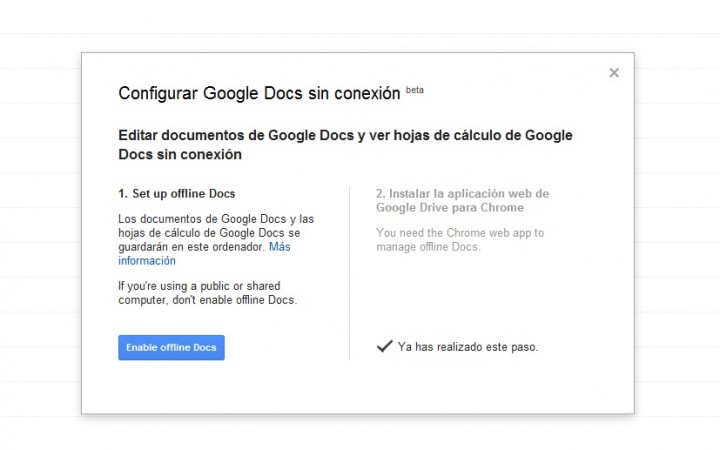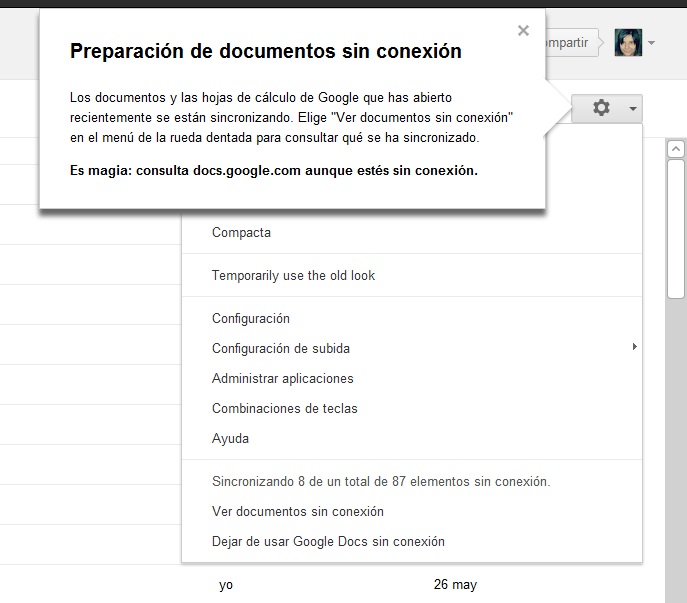Después del cambio de Google Docs a lo que ahora conocemos como Google Drive, una de las nuevas características era poder ver los documentos offline, o sea, sin conectarse a Internet. Esto te permite abrir todos los archivos solamente, lo que es una lástima porque deberías poder hacer una edición incluso.
Para que esto empiece a funcionar (aunque aún está en Beta), tenemos que seguir unos muy simples pasos. Entre a https://drive.google.com/ donde deberás loguearte con tu cuenta de Google. Luego, busca arriba a la derecha un botón que parece una tuerca y haz click sobre este. Al final del menú desplegable que aparecerá verás la opción «Configurar Google Docs sin conexión», donde deberás clickear.
Te aparecerá ahora una ventana emergente con los dos pasos a seguir. El primero es habilitar el uso de tu disco duro para guardar todo lo que tengas almacenado ahí, de otra manera no podrás acceder sin Internet. También se te dirá que no debes hacer esto en un computador público o compartido por cuestiones de seguridad. El segundo paso (que yo ya lo había hecho antes, por eso no sale marcado) es instalar la aplicación desde la tienda de Chrome. Hagan las dos.
Cuando hayas terminado ambos pasos, te aparecerá una ventana apuntando a la tuerca donde te dirán todo se está sincronizando. Al hacer click sobre ella también notarás el proceso que lleva la sincronización y un enlace para acceder a los documentos que están listos para usar fuera de línea. Este enlace puedes guardarlo en favoritos para que lo uses en futuras ocasiones.
Estuve tratando de conseguir el lugar donde estaban almacenados los documentos luego de descargar, pero no he conseguido nada en Internet, solo donde sucede esto si estás en Android. Si alguien sabe la ubicación, por favor,q ue deje un comentario informando al respecto.
Vía.